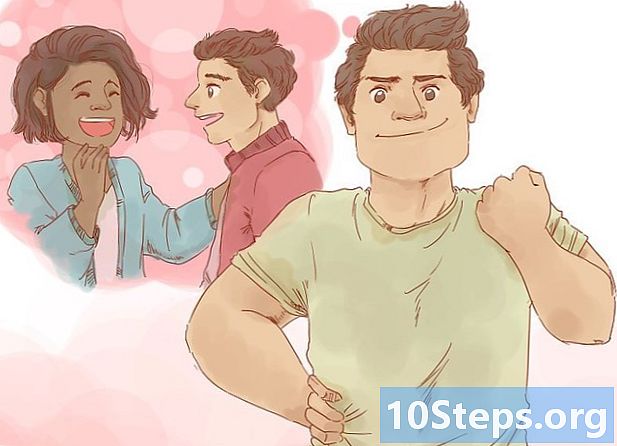लेखक:
Gregory Harris
निर्माण की तारीख:
16 अप्रैल 2021
डेट अपडेट करें:
2 मई 2024
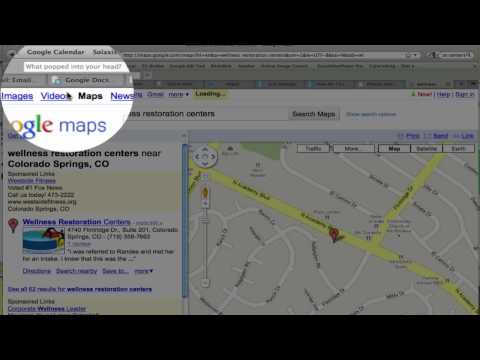
विषय
अन्य खंडयह wikiHow आपको सिखाता है कि Google पर किसी स्थान जैसे रेस्तरां के लिए समीक्षा कैसे छोड़ी जाए। आप Google मानचित्र मोबाइल ऐप और Google मानचित्र वेबसाइट दोनों का उपयोग करके किसी भी Google स्थल-सूचीबद्ध स्थान के लिए ऐसा कर सकते हैं।
कदम
2 की विधि 1: मोबाइल पर
Google मानचित्र खोलें। Google मैप्स ऐप आइकन पर टैप करें, जो मैप पर लोकेशन पिन जैसा दिखता है। ऐसा करने से नक्शा दृश्य खुल जाएगा।
- यदि संकेत दिया जाता है, तो एक खाता चुनें या जारी रखने से पहले अपना ईमेल पता और पासवर्ड दर्ज करें।

सर्च बार पर टैप करें। यह स्क्रीन के शीर्ष पर है।
किसी स्थान का नाम और शहर टाइप करें। यह Google मैप्स को खोज बार के नीचे परिणाम लोड करने के लिए प्रेरित करेगा।
स्थान का चयन करें। खोज बार के नीचे स्थान का आधिकारिक नाम और पता टैप करें।- यदि प्रकट होने वाला स्थान विशिष्ट नहीं है, जिसे आप चाहते हैं, तो आप स्थान के नाम के बाद अधिक विशिष्ट जानकारी दर्ज कर सकते हैं।
- आप सिर्फ टैप भी कर सकते हैं खोज या वापसी व्यवसाय या संस्थान की खोज करने के लिए और फिर उस नक्शे पर टैप करें जो आपके इच्छित स्थान से संबंधित है।
सितारों की पंक्ति तक नीचे स्क्रॉल करें। यह स्थान के पृष्ठ के नीचे स्थित है।
एक स्टार रेटिंग का चयन करें। एक से पाँच तक रेटिंग देने के लिए सितारों में से एक पर टैप करें। सितारे बाएं से दाएं बढ़ते हैं (उदा।, दायें-बायें स्टार को 5-स्टार रेटिंग के रूप में गिना जाता है)। ऐसा करने पर एक समीक्षा विंडो खुल जाएगी।
अपनी समीक्षा दर्ज करें। अपनी समीक्षा के विवरण में टाइप करें, जिससे यह सुनिश्चित हो कि यह आपके लिए ईमानदार, निष्पक्ष और सभी उम्र के लिए उपयुक्त है।
- आप कैमरा आइकन टैप करके और फिर फ़ोन या टैबलेट के कैमरे से फ़ोटो का चयन करके फ़ोटो भी जोड़ सकते हैं।
नल टोटी पद. यह स्क्रीन के ऊपरी-दाएँ कोने में है। यह स्थान के Google पृष्ठ पर आपकी समीक्षा पोस्ट करेगा।
2 की विधि 2: डेस्कटॉप पर
Google मैप्स वेबसाइट खोलें। Https://www.google.com/maps पर जाएं। आपको अपने अनुमानित स्थान का एक मानचित्र दिखाई देगा।
सर्च बार पर क्लिक करें। यह स्क्रीन के ऊपरी-बाएँ कोने में है।
स्थान का नाम और शहर दर्ज करें। उस स्थान का नाम टाइप करें, जिसकी आप समीक्षा करना चाहते हैं, साथ ही उस शहर का भी जिसमें स्थान आधारित है। संभावित मैच सर्च बार के नीचे दिखाई देंगे।
विशिष्ट स्थान का चयन करें। उस खोज बार के नीचे खोज परिणाम पर क्लिक करें जो उस स्थान से मेल खाता है जिसके लिए आप अपनी समीक्षा पोस्ट करना चाहते हैं। स्थान की जानकारी विंडो के बाईं ओर लोड होगी।
- यदि आप वह स्थान नहीं देखते हैं जो आप चाहते हैं, तो अधिक विशिष्ट जानकारी दर्ज करें (जैसे, ज़िप कोड या सड़क का पता)।
- आप सिर्फ प्रेस भी कर सकते हैं ↵ दर्ज करें कुंजी और फिर मानचित्र पर अपना स्थान चुनें।
सभी तरह से नीचे स्क्रॉल करें। पृष्ठ के बाईं ओर स्थित साइडबार पर ऐसा करें।
क्लिक करें एक समीक्षा लिखे. यह पृष्ठ के निचले भाग के पास है। एक समीक्षा विंडो दिखाई देगी।
- यदि आप वर्तमान में अपने Google खाते में साइन इन नहीं हैं, तो क्लिक करें साइन इन करें विंडो के निचले-दाएं कोने में और जारी रखने से पहले अपना ईमेल पता और पासवर्ड दर्ज करें।
एक स्टार रेटिंग का चयन करें। उस स्थान पर अपने अनुभव के बारे में बताने वाले स्टार पर क्लिक करें। सितारे बाएं से दाएं बढ़ते हैं (जैसे, दूर-बाएं तारा 1-स्टार रेटिंग के रूप में गिना जाता है)।
अपनी समीक्षा जोड़ें। "इस स्थान पर अपने स्वयं के अनुभव का विवरण साझा करें" फ़ील्ड पर क्लिक करें, फिर अपनी समीक्षा के विवरण में लिखें।
- सभी उम्र के लिए अपनी समीक्षा को ईमानदार, निष्पक्ष और उचित रखना सुनिश्चित करें।
- आप कैमरा आइकन पर क्लिक करके और फिर अपने कंप्यूटर से चित्रों का चयन करके अपनी समीक्षा में फ़ोटो जोड़ सकते हैं।
क्लिक करें पद. यह खिड़की के निचले-दाएँ कोने में है। ऐसा करने से आपकी समीक्षा स्थान के Google पृष्ठ पर आ जाती है।
सामुदायिक प्रश्न और उत्तर
मैं एक अलग Google खाते का उपयोग करके Google समीक्षा कैसे लिख सकता हूं?
अपने वर्तमान Google खाते से साइन आउट करें और किसी अन्य Google खाते में साइन इन करें।
Google स्थल और Google मानचित्र समीक्षा में क्या अंतर है?
Google मैप्स दिशा-निर्देश देता है और यहां तक कि एक सुपर सहायक स्ट्रीट व्यू भी प्रदान करता है, लेकिन कोई चित्र नहीं हैं। Google स्थल में चित्रों सहित सब कुछ है।
क्या समीक्षाओं को हटाया जा सकता है?
हाँ। यदि वे Google की सेवा की शर्तों का उल्लंघन करते हैं या धोखेबाज माने जाते हैं, तो समीक्षाएं निकाली जा सकती हैं।
यदि मेरी Google समीक्षाएं प्रकाशित नहीं हो रही हैं तो मैं क्या करूं?
यदि आप उपयोग कर रहे हैं तो कुछ गड़बड़ है या नहीं, यह जांचने के लिए एक और खाता बनाने का प्रयास करें। यदि कोई भी खाता काम नहीं करता है, तो अपने इंटरनेट कनेक्शन की जांच करें और / या किसी अन्य डिवाइस का उपयोग करने का प्रयास करें। यदि इनमें से कोई भी काम नहीं करता है, तो Google से संपर्क करने और समस्या को समझाने का प्रयास करें।
क्या मुझे समीक्षा पोस्ट करने के लिए Gmail खाता होना चाहिए?
हाँ।
मुझे अपने व्यवसाय के बारे में समीक्षा लिखने के लिए क्लाइंट कैसे मिल सकते हैं?
यदि आपने अपने ग्राहक के लिए एक कार्य पूरा कर लिया है, और वे इसके बारे में खुश हैं, तो उन्हें समीक्षा छोड़ने के लिए प्रोत्साहित करें। यदि आप ऑनलाइन समीक्षाओं का उपयोग कर रहे हैं, तो हर समीक्षा के लिए प्रतिक्रिया प्रदान करें, यह समीक्षकों को खुश करता है, और यह दर्शाता है कि आप समीक्षाओं और क्लाइंट संतुष्टि की परवाह करते हैं।
Google स्थल समीक्षा पोस्ट करने के लिए मैं Google खाता कैसे खोलूं? उत्तर
टिप्स
- समीक्षा पोस्ट करते समय, यह सामग्री को संक्षिप्त और ईमानदार रखने में मदद करता है।
चेतावनी
- Google भड़काऊ, अपवित्र या अन्यथा नकारात्मक समीक्षाओं को हटा देगा। अपनी समीक्षा नागरिक रखें।